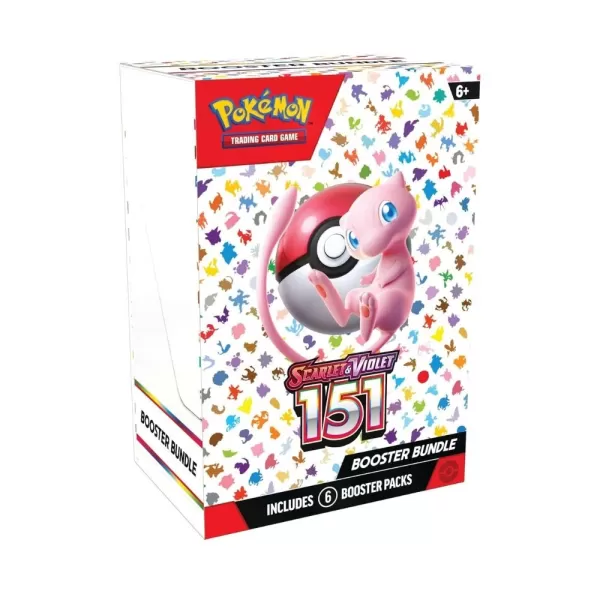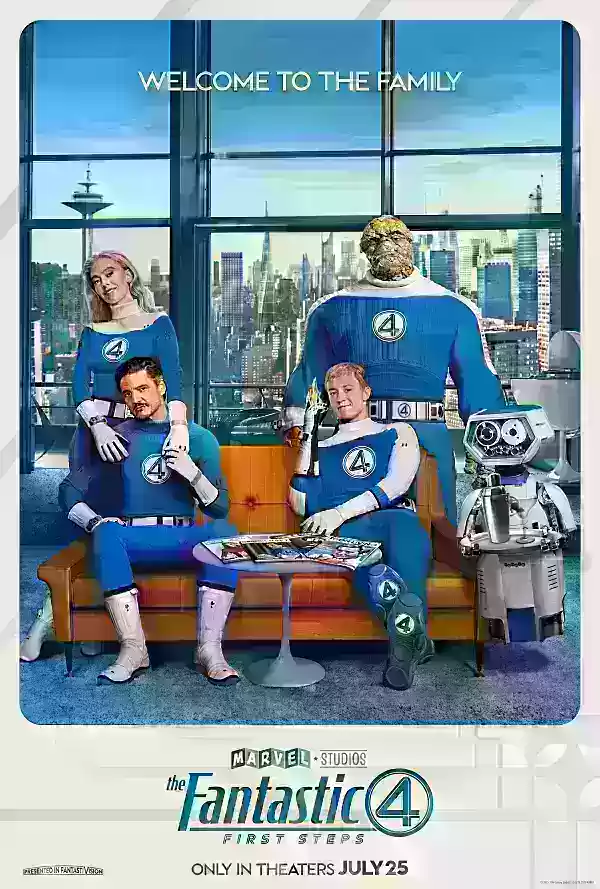Ce guide explique comment installer et jouer à des jeux Sega Game Gear sur votre Steam Deck à l'aide d'EmuDeck, y compris l'optimisation des performances et le dépannage des problèmes potentiels.
Liens rapides
- Avant d'installer EmuDeck
- Installer EmuDeck sur le Steam Deck
- Transfert de ROM Game Gear et utilisation de Steam ROM Manager
- Résoudre les illustrations manquantes dans EmuDeck
- Jouer à des jeux Game Gear sur le Steam Deck
- Installation de Decky Loader sur le Steam Deck
- Installation du plugin Power Tools
- Dépannage de Decky Loader après une mise à jour de Steam Deck
La Sega Game Gear, une console portable pionnière, trouve désormais une nouvelle maison sur le Steam Deck grâce à EmuDeck. Ce guide fournit une procédure pas à pas complète. Les mises à jour récentes recommandent d'utiliser Power Tools via Decky Loader pour des performances optimales.
Avant d'installer EmuDeck
 La préparation est la clé. Avant d'installer EmuDeck, assurez-vous d'avoir :
La préparation est la clé. Avant d'installer EmuDeck, assurez-vous d'avoir :
Activer le mode développeur
- Accédez au menu Steam.
- Accédez à Système > Paramètres système.
- Activer le mode développeur.
- Accédez au menu Développeur nouvellement apparu.
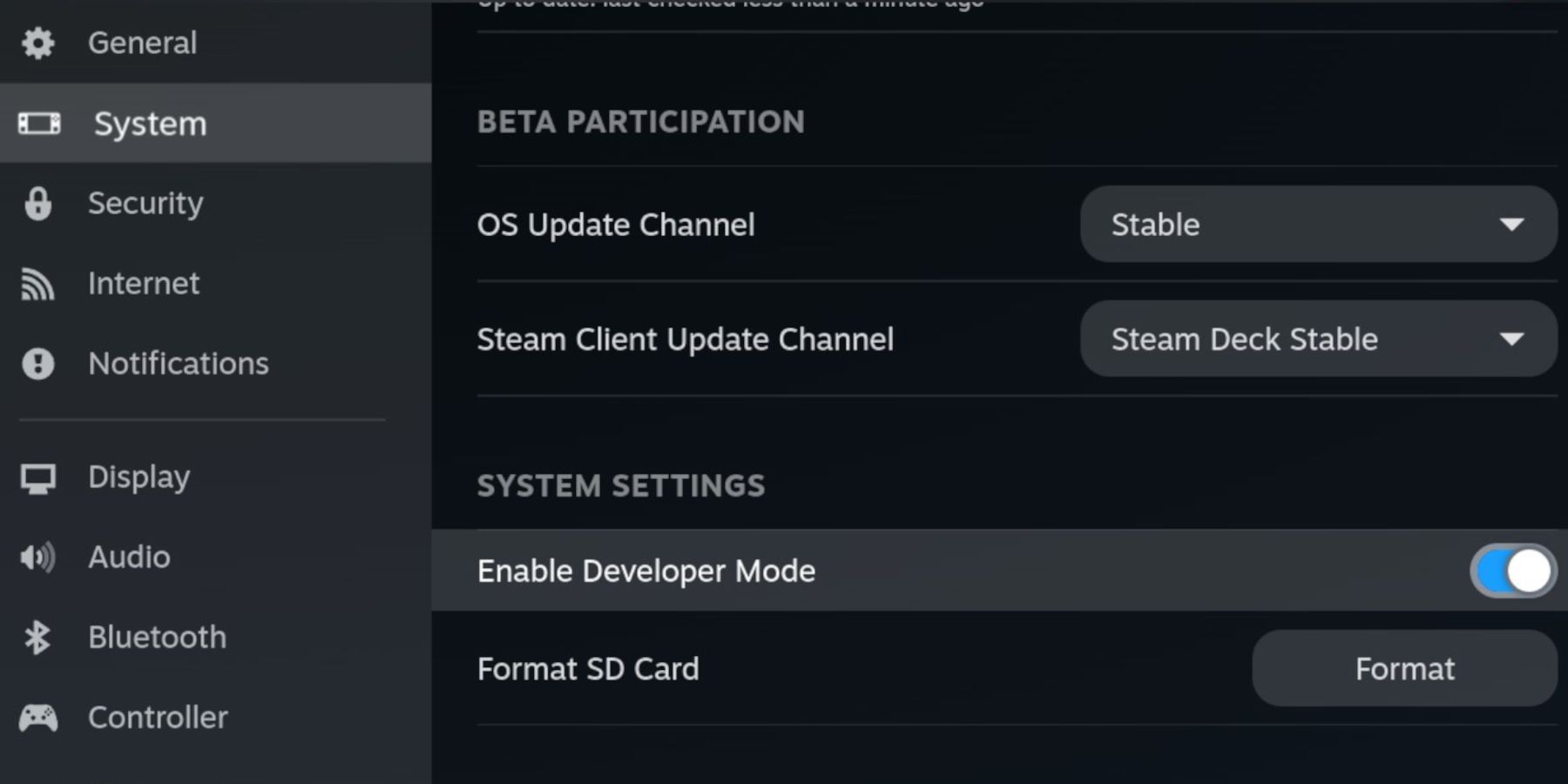 - Dans le menu Développeur, localisez Divers.
- Dans le menu Développeur, localisez Divers.
- Activer le débogage à distance CEF.
- Redémarrez votre Steam Deck.
Articles essentiels
- Stockage externe : Une carte microSD A2 est fortement recommandée pour stocker les ROM et les émulateurs, préservant ainsi votre SSD interne pour les jeux et applications Steam. Alternativement, un disque dur externe peut être utilisé, mais nécessite une station d'accueil Steam Deck.
- Périphériques d'entrée : Un clavier et une souris simplifient considérablement les transferts de fichiers et la gestion des illustrations.
- ROM légales : Assurez-vous de posséder légalement des copies de toutes les ROM Game Gear que vous avez l'intention d'utiliser.
Installer EmuDeck sur le Steam Deck
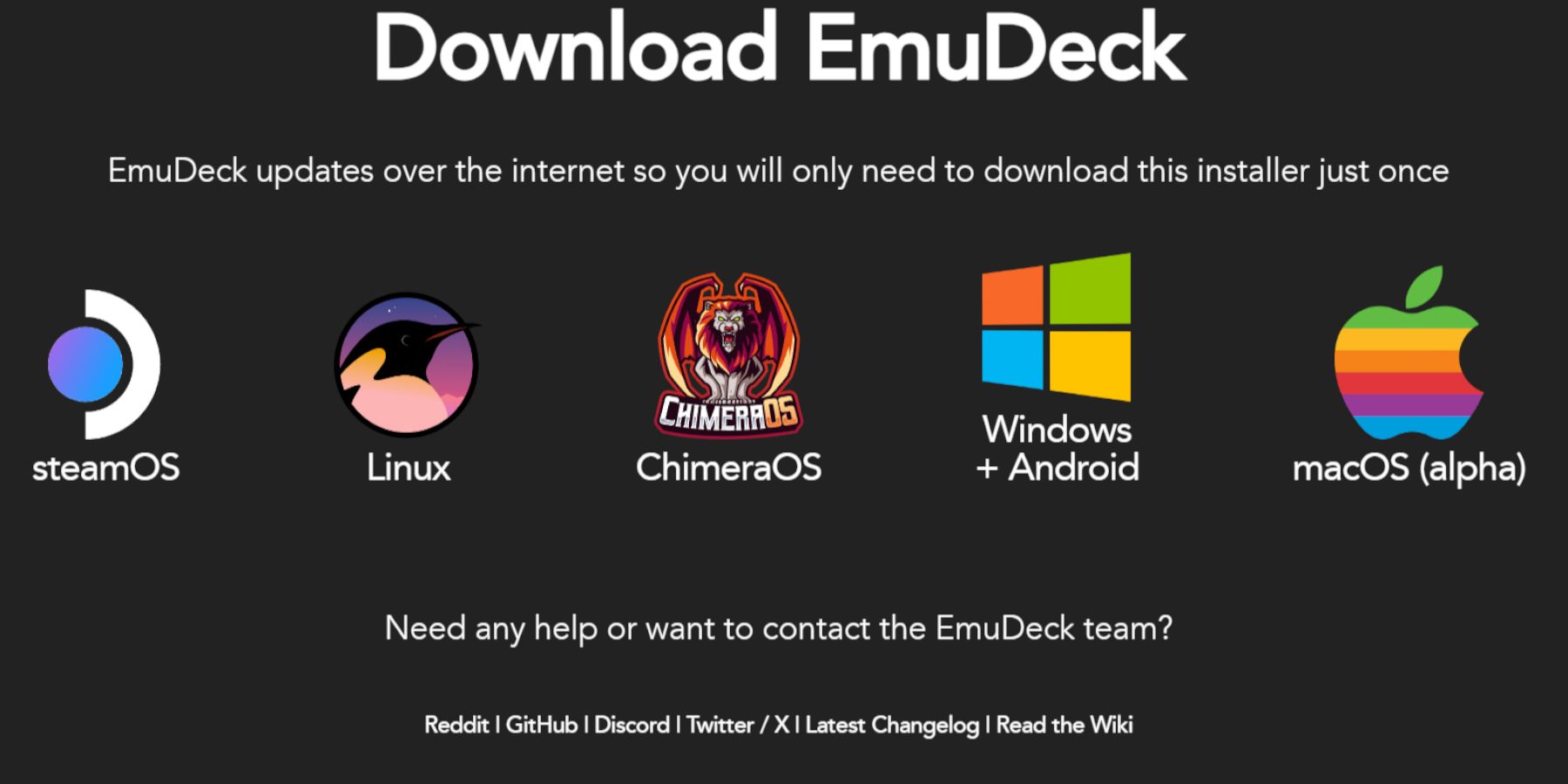 Maintenant, installons EmuDeck :
Maintenant, installons EmuDeck :
- Passez en mode Desktop.
- Ouvrez un navigateur Web et téléchargez EMUDECK.
- Sélectionnez la version SteamOS et choisissez Installer personnalisé.
- Sélectionnez votre carte microSD (généralement étiquetée "primaire").
- Choisissez les émulateurs souhaités (rétroarch, station d'émulation et gestionnaire de ROM Steam sont recommandés).
- Activer Auto Save.
- Complétez l'installation.
Paramètres rapides (eMudeck)
- Accédez aux paramètres rapides d'EMUDECK.
- Assurez-vous que l'autosave est activée.
- Activer la mise en page du contrôleur.
- Définissez Sega Classic AR à 4: 3.
- Activer les ordinateurs de poche LCD.
Transférer des ROM de Game Gear et utiliser Steam Rom Manager
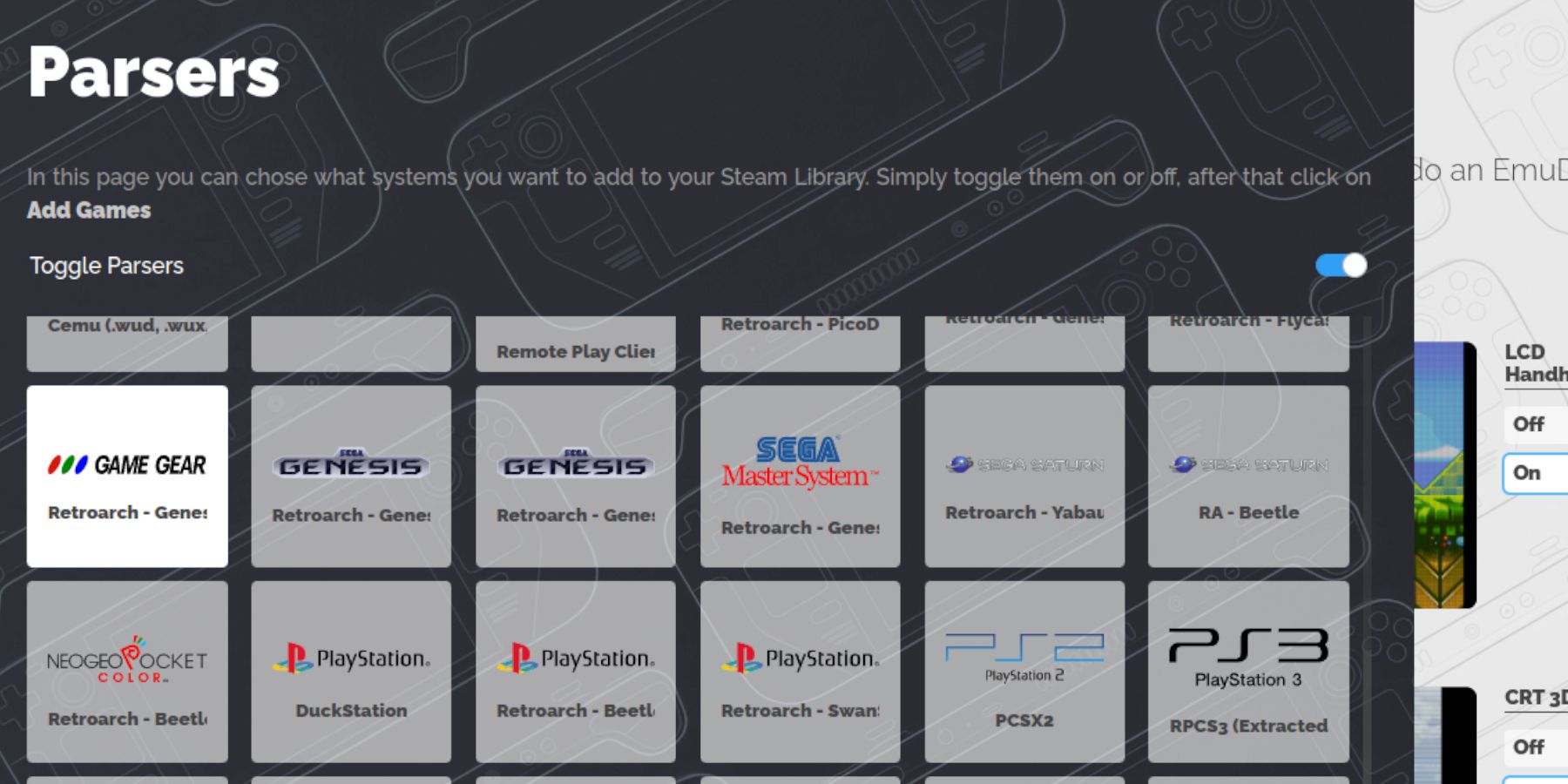 Il est temps d'ajouter vos jeux:
Il est temps d'ajouter vos jeux:
Transfert de roms
- En mode Desktop, utilisez le gestionnaire de fichiers.
- Accédez à votre carte microSD ("primaire").
- Localisez le dossier
emulation / roms / gamegear. - Transférer vos ROM de Game Gear dans ce dossier.
Utilisation de Steam Rom Manager
- ouvrir EMUDECK et sélectionner Steam Rom Manager.
- Fermez le client Steam lorsque vous êtes invité.
- Sélectionnez l'icône de jeu de jeu.
- Ajoutez vos jeux et analysez-les.
- Vérifiez les illustrations et enregistrez sur Steam.
Résolution des illustrations manquantes dans EMUDECK
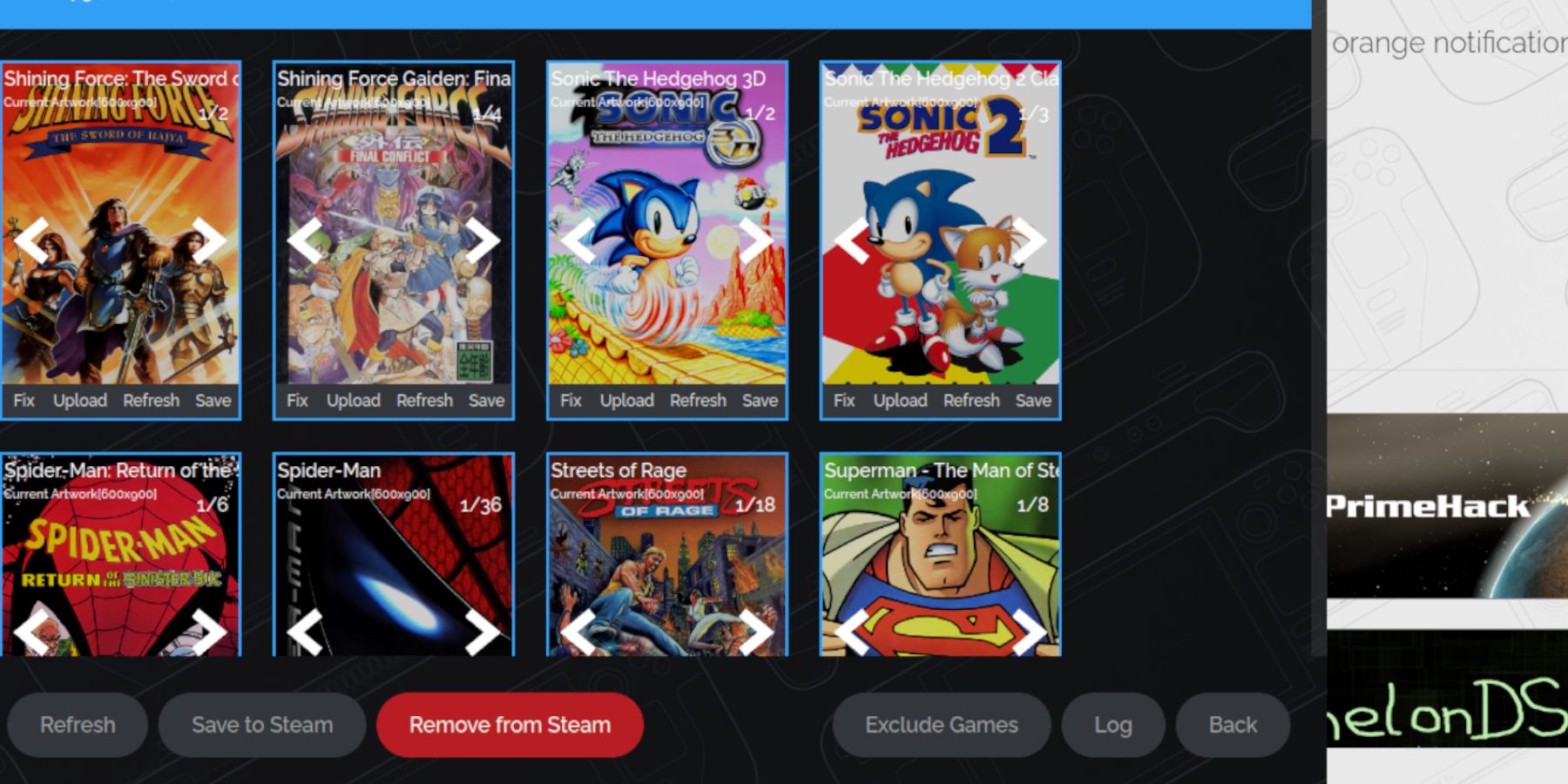 Si des illustrations sont manquantes:
Si des illustrations sont manquantes:
- Utilisez la fonction "Fix" dans Steam Rom Manager.
- Recherchez le titre du jeu.
- Sélectionnez les illustrations correctes, enregistrez et enregistrez sur Steam.
- supprime tous les nombres précédents de titres de jeu dans les noms de fichiers ROM, car cela peut interférer avec la détection d'œuvres d'art.
- Télécharger manuellement les illustrations manquantes via le dossier des photos et la fonction de téléchargement du gestionnaire de ROM Steam.
jouer à des jeux de jeu de jeu sur le pont Steam
- Passez au mode de jeu.
- Accédez à votre bibliothèque Steam.
- Ouvrez la collection Game Gear.
- Sélectionnez un jeu et jouez.
Paramètres de performance
- accéder au menu d'accès rapide (qam).
- sélectionnez les performances.
- Activer les profils par match.
- Définissez la limite de trame sur 60 ips.
Installation du chargeur decky sur le pont de vapeur
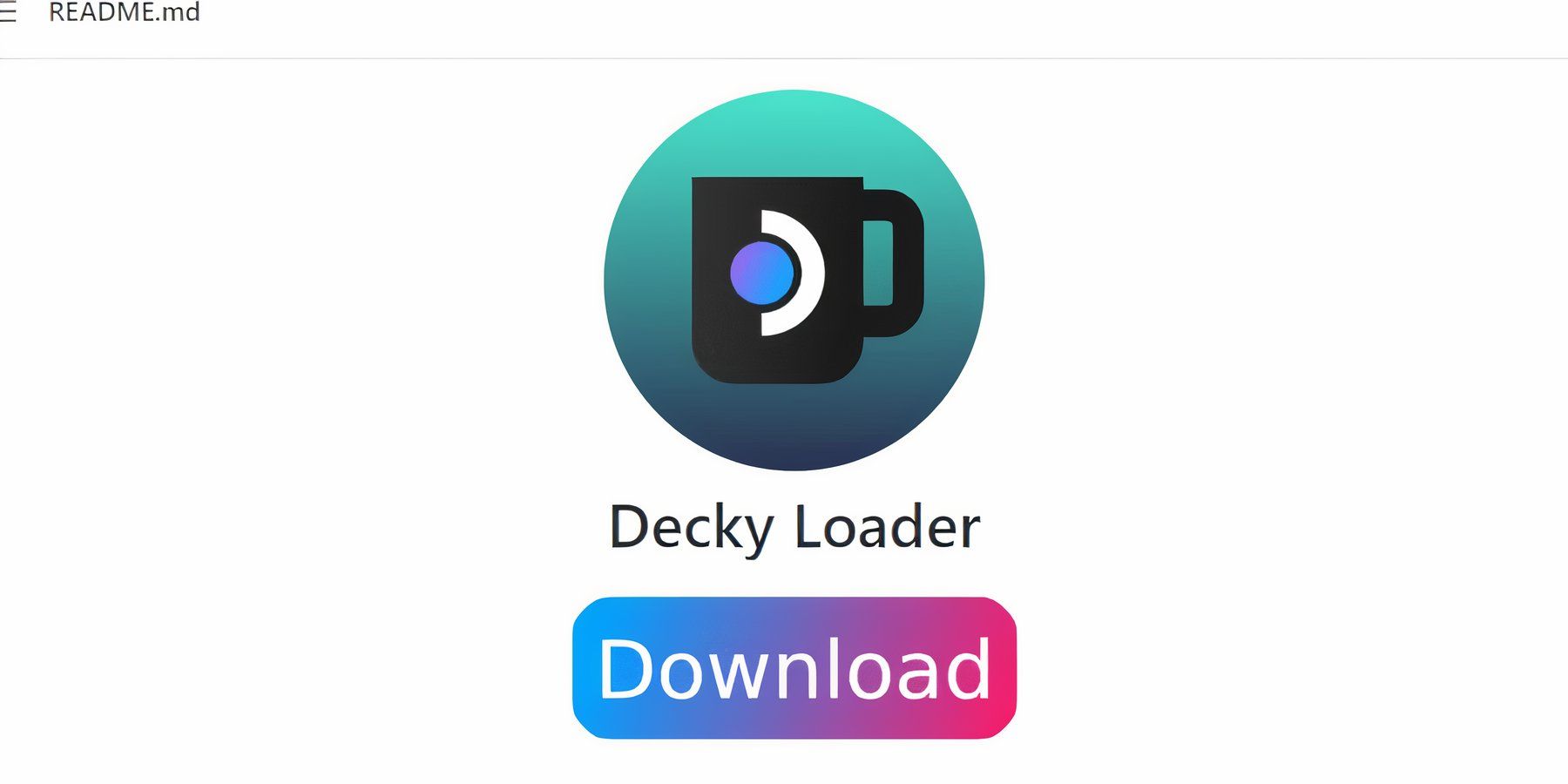 pour un contrôle amélioré:
pour un contrôle amélioré:
- Passez en mode Desktop.
- Télécharger Decky Loader de GitHub.
- Exécutez le programme d'installation et choisissez l'installation recommandée.
- Redémarrez votre deck de vapeur.
Installation du plugin Power Tools
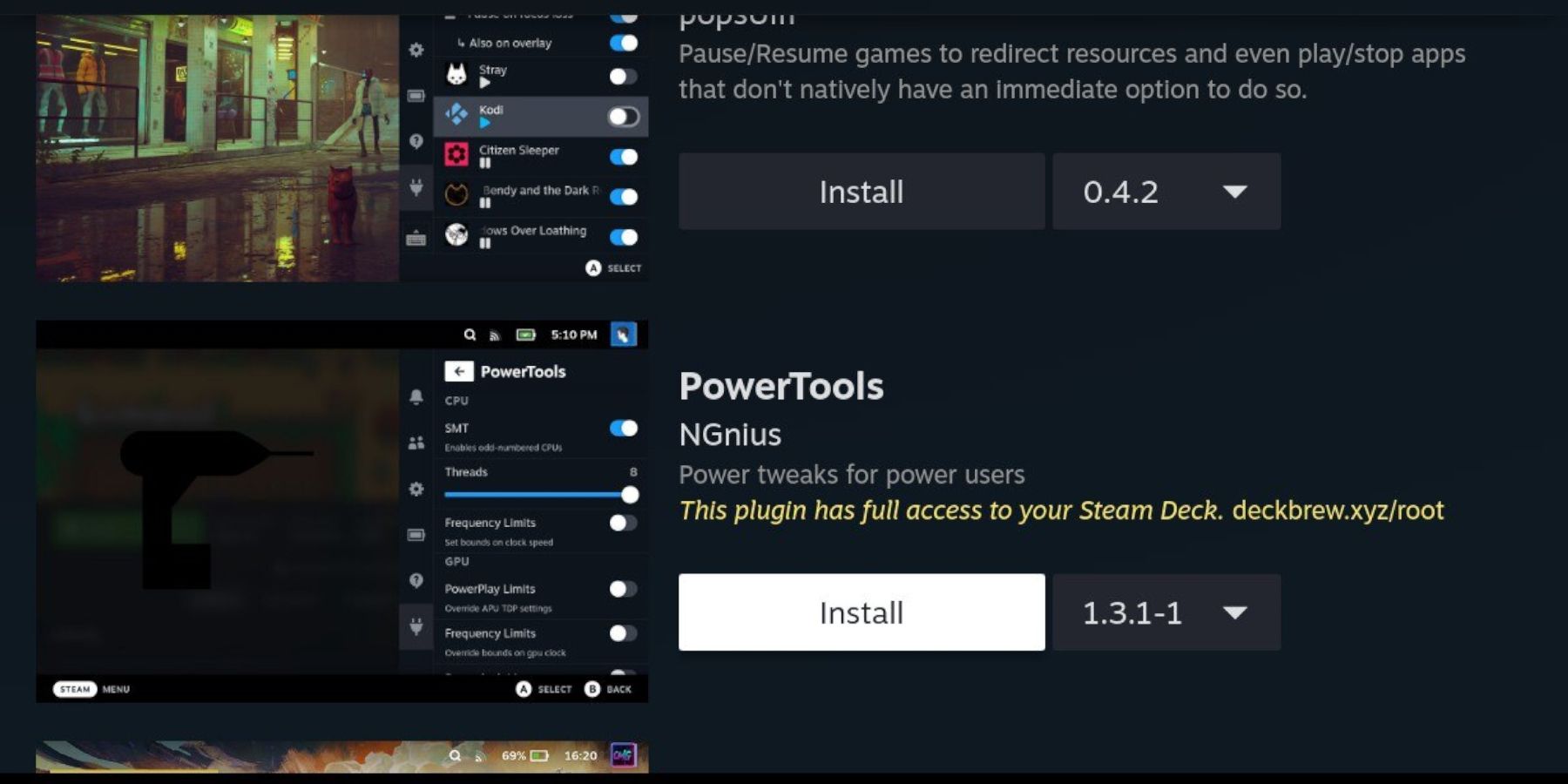
- Accédez au magasin de plugin de chargeur decky (via le QAM).
- Installez le plugin Power Tools.
- Configurer les outils d'alimentation (désactiver les SMT, définir des threads sur 4, ajustez l'horloge GPU si nécessaire).
Dépannage de Decky Loader après une mise à jour de pont Steam
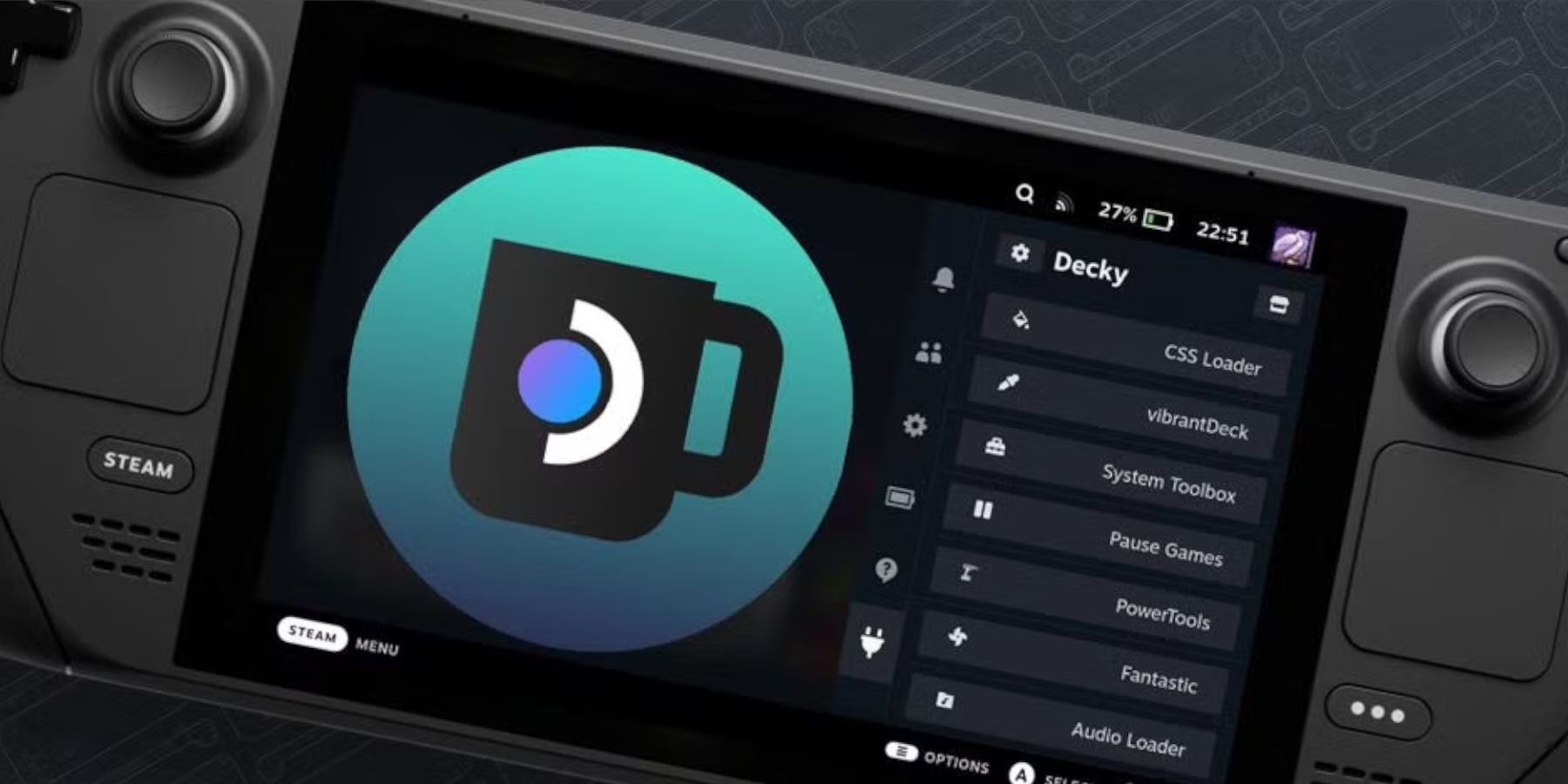 Si Decky Loader disparaît après une mise à jour:
Si Decky Loader disparaît après une mise à jour:
- Passez en mode Desktop.
- Re-Download Decky Loader de GitHub.
- Exécutez l'installateur (en utilisant
sudo). - Redémarrez votre deck de vapeur.
 Profitez de vos jeux Game Gear sur votre jeu de vapeur!
Profitez de vos jeux Game Gear sur votre jeu de vapeur!